如何在 Windows 11/10 中从此 PC 中删除用户文件夹
微软 在Windows 11/10Computer重命名 为This PC。随着这个名称的改变,微软在(Microsoft)Windows 11/10的这台电脑中引入了 6 个文件夹的显示,即Documents、Pictures、Videos、Downloads、Music和Desktop。
那些不想显示这些文件夹的人找到了在 Windows 8.1 中从这台电脑中隐藏这些文件夹的方法。Windows 11/10中不起作用,因为情况有些不同。
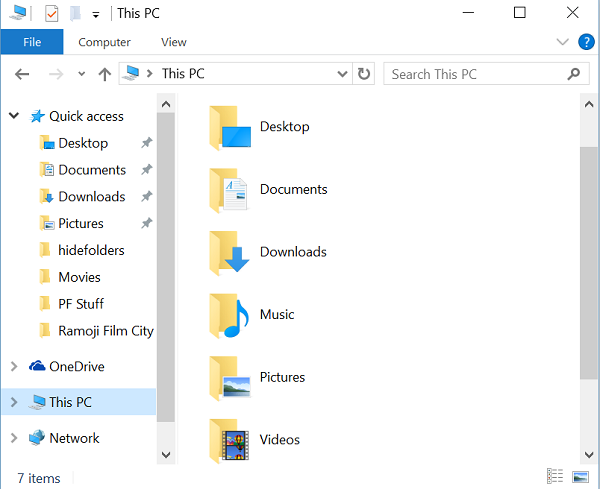
Windows 11/10中从此 PC 中删除用户(User) 文件夹(Folders)
即使您知道如何在Windows 8.1中显示或隐藏此 PC 中的文件夹,但在(Windows 8.1)Windows 11/10中无法使用相同的方式,因为Microsoft在(Microsoft)Windows 11/10中稍微更改了注册表(Registry Keys)项。不过别担心。Windows 11/10中从这台电脑中删除六个个人文件夹。
使用 Ultimate Windows Tweaker
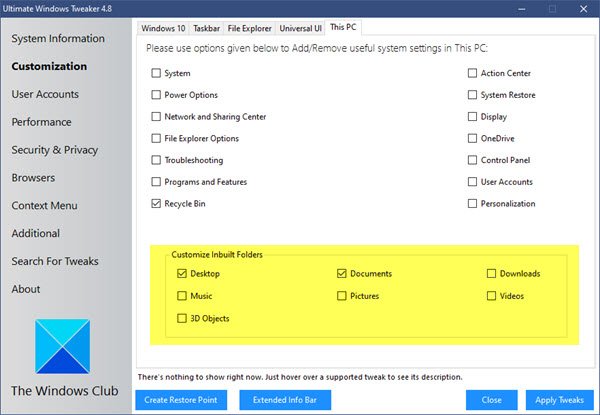
要通过单击轻松添加或删除此 PC 中的文件夹,请使用我们的Ultimate Windows Tweaker。您将在“Customization > “这台电脑”> “自定义(Customize)内置文件夹”中看到该设置。
使用 Windows 注册表
在Windows 11/10 Microsoft正在维护一个值为Show或Hide的字符串ThisPCPolicy ,具体取决于在此 PC 中显示或隐藏的文件夹。(This PC.)
如果您将ThisPCPolicy值设置为显示,(show,)则该特定文件夹会显示在此 PC 中,如果您将该值设置为Hide,则该文件夹将从Windows 11/10中的“此 PC”中隐藏。
Windows 11/10中显示或隐藏此 PC 中的文件夹
首先备份您的注册表(backup your Registry)或创建系统还原点。
接下来,按WIN+R 键并打开运行对话框(RUN Dialog)并键入“ regedit”并回车。它打开注册表编辑器。(Registry Editor.)
接下来,我们需要依次转到以下键,并且需要将ThisPCPolicy的值更改为Hide以在(Hide)Windows 10的“此 PC”窗口中隐藏该特定文件夹。
文件文件夹:(Documents Folder:)
HKEY_LOCAL_MACHINE\SOFTWARE\Microsoft\Windows\CurrentVersion\Explorer\FolderDescriptions\{f42ee2d3-909f-4907-8871-4c22fc0bf756}\PropertyBag
图片文件夹:(Pictures Folder:)
HKEY_LOCAL_MACHINE\SOFTWARE\Microsoft\Windows\CurrentVersion\Explorer\FolderDescriptions\{0ddd015d-b06c-45d5-8c4c-f59713854639}\PropertyBag
视频文件夹:(Videos Folder:)
HKEY_LOCAL_MACHINE\SOFTWARE\Microsoft\Windows\CurrentVersion\Explorer\FolderDescriptions\{35286a68-3c57-41a1-bbb1-0eae73d76c95}\PropertyBag
下载文件夹:(Downloads Folder:)
HKEY_LOCAL_MACHINE\SOFTWARE\Microsoft\Windows\CurrentVersion\Explorer\FolderDescriptions\{7d83ee9b-2244-4e70-b1f5-5393042af1e4}\PropertyBag
音乐文件夹:(Music Folder:)
HKEY_LOCAL_MACHINE\SOFTWARE\Microsoft\Windows\CurrentVersion\Explorer\FolderDescriptions\{a0c69a99-21c8-4671-8703-7934162fcf1d}\PropertyBag
桌面文件夹:(Desktop Folder:)
HKEY_LOCAL_MACHINE\SOFTWARE\Microsoft\Windows\CurrentVersion\Explorer\FolderDescriptions\{B4BFCC3A-DB2C-424C-B029-7FE99A87C641}\PropertyBag
例如,让我为图片文件夹(Pictures Folders)显示它并从“这台电脑”窗口中隐藏它。
打开注册表编辑器(Registry Editor)并导航到指定的键并将ThisPCPolicy的值更改为Hide。
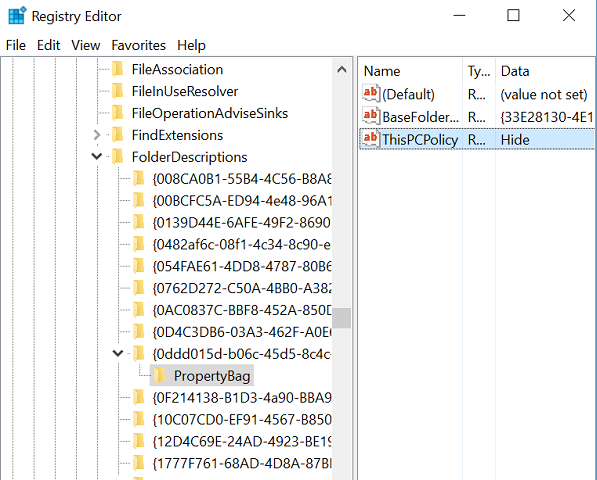
现在,关闭注册表编辑器(Registry Editor)并打开“This PC”文件夹。您可以看到“此电脑”窗口中的图片(Pictures )文件夹已被删除。

要取回Pictures文件夹,请转到相应的键并将ThisPCPolicy的值更改为Show,您可以再次看到Pictures文件夹。
这样,您需要将所有六个键的ThisPCPolicy的值更改为Hide以将它们从 This PC 窗口中隐藏。(Hide)
上面提到的所有键都具有ThisPCPolicy字符串,但与(ThisPCPolicy)桌面(Desktop)文件夹相关的此键除外-
{B4BFCC3A-DB2C-424C-B029-7FE99A87C641}
为此,您需要为桌面键创建字符串ThisPCPolicy并将其值更改为Hide。
现在您需要检查您的Save、Save as或Open file 对话框。如果您仍然在那里看到文件夹,您还需要将ThisPCPolicy字符串设置为Hide以获取以下键:
对于任何浏览(Browse)对话框中的图片文件夹:(Pictures)
HKEY_LOCAL_MACHINE\SOFTWARE\Wow6432Node\Microsoft\Windows\CurrentVersion\ Explorer\FolderDescriptions\{0ddd015d-b06c-45d5-8c4c-f59713854639}\PropertyBag
对于任何浏览(Browse)对话框中的视频文件夹:(Videos)
HKEY_LOCAL_MACHINE\SOFTWARE\Wow6432Node\Microsoft\Windows\CurrentVersion\ Explorer\FolderDescriptions\{35286a68-3c57-41a1-bbb1-0eae73d76c95}\PropertyBag
对于任何“浏览(Browse)”对话框中的“下载”文件夹:(Downloads)
HKEY_LOCAL_MACHINE\SOFTWARE\Wow6432Node\Microsoft\Windows\CurrentVersion\ Explorer\FolderDescriptions\{7d83ee9b-2244-4e70-b1f5-5393042af1e4}\PropertyBag
对于任何浏览(Browse)对话框中的音乐文件夹:(Music)
HKEY_LOCAL_MACHINE\SOFTWARE\Wow6432Node\Microsoft\Windows\CurrentVersion\ Explorer\FolderDescriptions\{a0c69a99-21c8-4671-8703-7934162fcf1d}\PropertyBag
对于任何浏览(Browse)对话框中的桌面文件夹:(Desktop)
HKEY_LOCAL_MACHINE\SOFTWARE\Wow6432Node\Microsoft\Windows\CurrentVersion\ Explorer\FolderDescriptions\{B4BFCC3A-DB2C-424C-B029-7FE99A87C641}\PropertyBag
对于任何浏览(Browse)对话框中的文档文件夹:
HKEY_LOCAL_MACHINE\SOFTWARE\Wow6432Node\Microsoft\Windows\CurrentVersion\ Explorer\FolderDescriptions\{f42ee2d3-909f-4907-8871-4c22fc0bf756}\PropertyBag
希望这可以帮助。
PS:您也可以在 Windows 10 中从这台电脑中删除 3D Objects 文件夹。
您可能还想查看我们的免费软件系统文件夹定制器,它可以让您将Internet Explorer、重要的系统(System)文件夹、控制面板(Control Panel)小程序添加到您的计算机(Computer)文件夹、库(Libraries)和桌面(Desktop)。
Related posts
自由软件在Windows 10中更改Folder icon颜色
如何在Windows 10重命名Files or Folders
如何取得所有权的Files & Folders在Windows 10
如何在Windows 11/10中更改File and Folder permissions
它是安全的Windows 10删除Empty Folders或零字节文件?
如何在Windows 10中创建Folder Tree?
如何仅在Windows 10中制作File or Folder Hidden或Read
如何更改或在Windows 10一个Folder恢复default icon
Best免费file and folder synchronization software适用于Windows 10
如何在Windows 10中Access Denied Restricted Folder
Windows不能在Windows 10中access Shared Folder or Drive
Folder在Windows 10的Black background后面
免费软件删除Windows 10中的Empty文件夹
如何在Windows 10中删除内置Administrator Account
如何在Windows 10中更改默认New folder名称
如何Backup and Restore Quick Access Folders在Windows 10
Windows 10中Startup folder的位置
如何解决在Windows 10一个Corrupted User Profile
如何打开Windows 10 ON or OFF Public Folder共享
如何使Taskbar transparent或Windows 10模糊
